Atualizado: 3 de out. de 2023
Na era digital atual, as videoconferências tornaram-se parte do nosso cotidiano. Seja para reuniões de trabalho, aulas online ou para conversar com amigos e familiares, plataformas como o Google Meet tornaram mais fácil do que nunca se conectar com pessoas de todo o mundo.
No entanto, nem todos têm um plano de fundo perfeito para mostrar durante essas reuniões virtuais. É aí que entra a magia do desfoque de fundo. Neste guia, vamos mostrar os passos simples para desfocar seu plano de fundo no Google Meet, tornando suas videochamadas mais profissionais e livres de distrações.

Por que desfocar seu plano de fundo?
Existem várias razões pelas quais você pode querer desfocar seu plano de fundo durante uma chamada no Google Meet:
Você pode querer manter sua privacidade ocultando seu ambiente.
Desfocar o fundo pode ajudar você a manter uma aparência profissional, especialmente se estiver trabalhando de casa ou em um ambiente desorganizado.
Um fundo desfocado reduz distrações, garantindo que o foco permaneça em você durante a chamada.
Agora, vamos mergulhar nos passos para alcançar esse efeito.
Passo 1: Iniciar ou Entrar em uma Chamada do Google Meet
Comece iniciando ou entrando em uma chamada do Google Meet. Você pode fazer isso abrindo o Google Meet em seu navegador da web ou usando o aplicativo móvel.

Passo 2: Ativar o Desfoque de Fundo
Uma vez na chamada, procure a opção para ativar o desfoque de fundo. Esta opção pode não estar disponível em todos os casos, pois depende do seu dispositivo e da versão do Google Meet que você está usando.
Clique nos três pontos (menu) no canto inferior direito durante uma chamada.
Selecione “Ativar desfoque de fundo”.

Toque nos três pontos (menu) no canto inferior direito durante uma chamada.
Escolha “Ativar desfoque de fundo”.
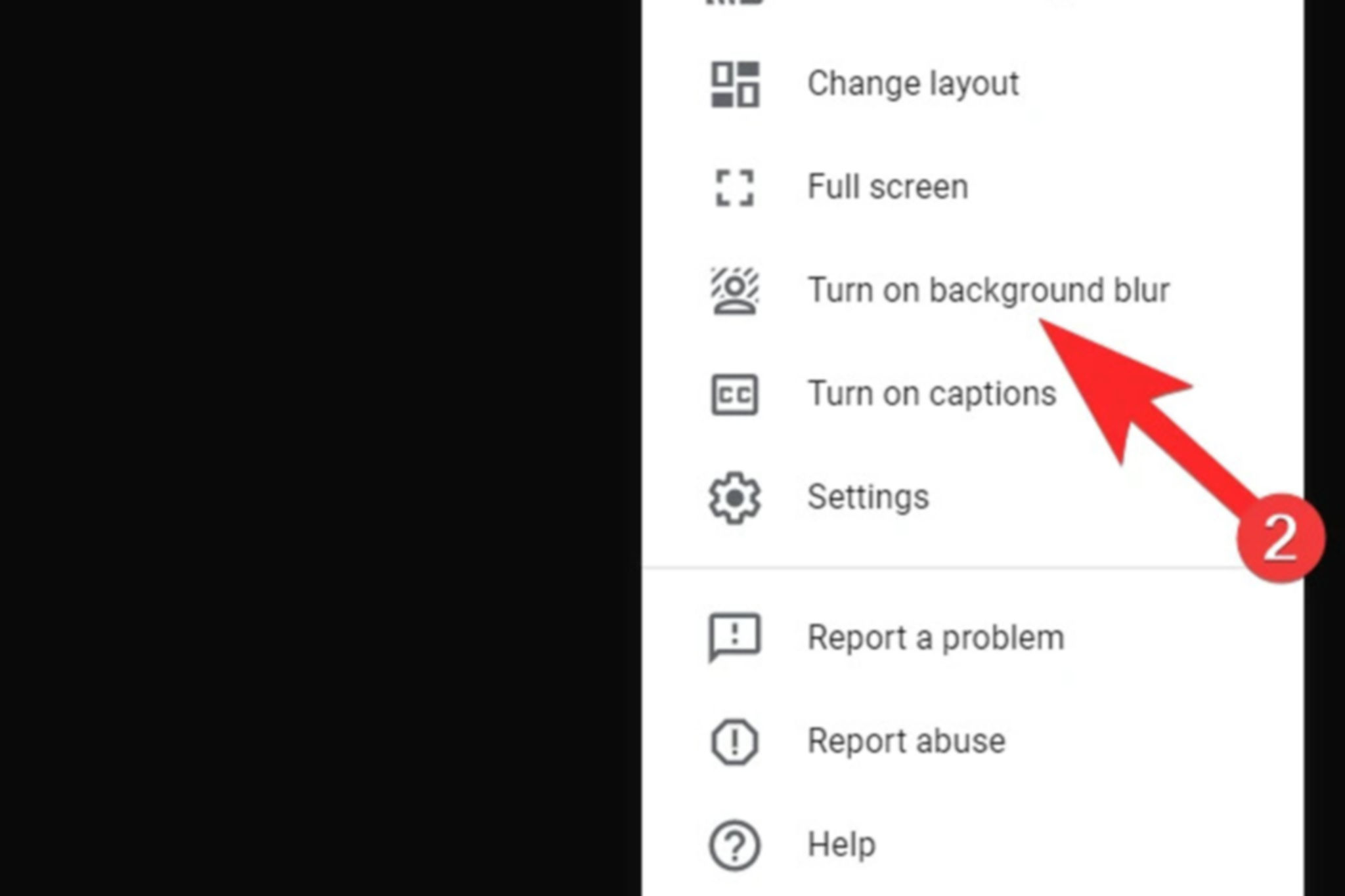
Passo 3: Ajuste o Efeito de Desfoque
Depois de ativar o desfoque do fundo, você pode ter a opção de ajustar o nível de desfoque. Isso permite que você encontre o equilíbrio certo entre manter seu fundo discreto e ainda ser visível.
Clique no botão “Mais opções” (três pontos) novamente.
Selecione “Alterar fundo.”
Ajuste o controle deslizante de desfoque conforme sua preferência.

Toque nos três pontos (menu) novamente.
Selecione “Alterar plano de fundo”.
Ajuste o controle deslizante de desfoque conforme sua preferência.

Passo 4: Confirme Sua Seleção
Depois de ajustar o efeito de desfoque conforme sua preferência, simplesmente confirme sua seleção. Seu plano de fundo agora aparecerá desfocado para os outros participantes da chamada.
Passo 5: Continue Sua Chamada
Com o seu fundo agora desfocado, você pode continuar sua chamada no Google Meet normalmente. Seus colegas, colegas de classe ou amigos verão você claramente enquanto seu fundo permanece agradavelmente desfocado.
Passo 6: Desativar o Desfoque de Fundo (Opcional)
Se você quiser desativar o desfoque de fundo durante a chamada, simplesmente siga os mesmos passos, mas escolha desativá-lo no menu.
É isso! Você desfocou seu fundo no Google Meet com sucesso. Esse recurso pode ajudar a melhorar sua experiência de videochamada mantendo o foco em você e garantindo sua privacidade, tudo com apenas alguns cliques ou toques.
Lembre-se de que a disponibilidade do recurso de desfoque de fundo pode variar dependendo do seu dispositivo e da versão do Google Meet que você está usando. Se você não vir a opção, certifique-se de ter a versão mais recente do aplicativo ou tente usar o Google Meet em um navegador da web.
Desfocar o fundo no Google Meet é uma ferramenta simples, mas poderosa, que pode melhorar a qualidade das suas reuniões virtuais e torná-las mais profissionais. Seja você esteja em um escritório movimentado, em uma casa desarrumada ou apenas queira manter sua privacidade, este recurso tem você coberto. Então, vá em frente e experimente durante sua próxima chamada no Google Meet!